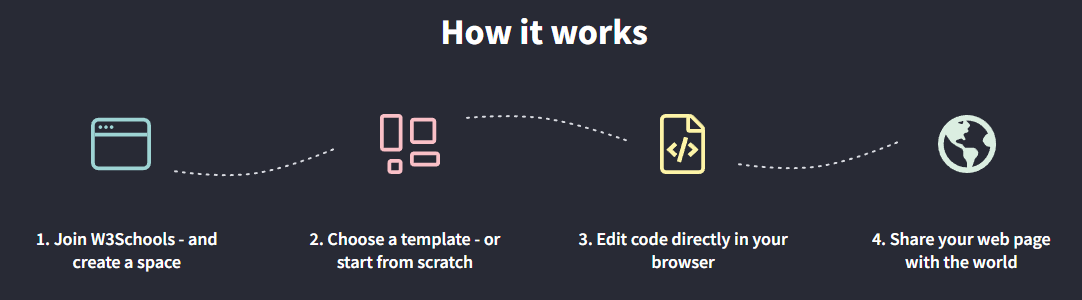कैसे करें - एक मुफ्त वेबसाइट बनाएं
W3Schools Spaces के साथ अपनी वेबसाइट बनाएं और होस्ट करें।
कुछ ही क्लिक में अपनी मुफ्त वेबसाइट के साथ शुरुआत करें।
आपको जो कुछ भी चाहिए वह ठीक ब्राउज़र में है।
इसका उपयोग करना आसान है - इसे आजमाएं!
मुफ़्त में शुरू करें »W3Schools Spaces के साथ अपनी पहली वेबसाइट बनाएं
W3Schools Spaces एक निजी जगह है जहां आप कोड बना सकते हैं और प्रयोग कर सकते हैं और अपनी वेबसाइट होस्ट कर सकते हैं।
W3Schools Spaces के साथ आप HTML, CSS और JavaScript के साथ निर्माण कर सकते हैं।
सीधे अपने ब्राउज़र में कोड संपादित करें।
अपनी फ़ाइलें और चित्र अपलोड और होस्ट करें।
आज ही अपनी ऑनलाइन उपस्थिति बढ़ाना शुरू करें!
W3Schools रिक्त स्थान के साथ क्यों निर्माण करें?
वेब डेवलपर्स द्वारा वेब डेवलपर्स के लिए स्पेस बनाए जाते हैं।
- इंटरफ़ेस सरल और प्रयोग करने में आसान है।
- अपनी फ़ाइलों को सीधे ब्राउज़र में होस्ट और संपादित करें।
- नि: शुल्क टेम्पलेट्स।
यह आरंभ करने के लिए मुफ़्त है और आपको अपना क्रेडिट कार्ड दर्ज करने की आवश्यकता नहीं है।
कोड संपादित करें और पूर्वावलोकन करें
संपादक का उपयोग करना आसान है - जो आपको सबसे महत्वपूर्ण चीजों पर ध्यान केंद्रित करने में मदद करता है।
विभिन्न पूर्वावलोकन विकल्पों के साथ अपनी साइट की प्रतिक्रिया की जाँच करें।
अपनी साइट पर परिवर्तनों का पूर्वावलोकन करें, लाइव!

कहीं से भी बनाएँ
अपनी फ़ाइलों और छवियों को क्लाउड में होस्ट करें।
फ़ोल्डरों के साथ एक संरचना बनाकर व्यवस्थित रखें।
आपको जो कुछ भी चाहिए वह ठीक ब्राउज़र में है।

नि: शुल्क टेम्पलेट्स
हमारे उत्तरदायी वेबसाइट टेम्प्लेट ब्राउज़ करें और उनका उपयोग करें।
अपनी परियोजनाओं में उन्हें संशोधित करें, सहेजें, साझा करें और उनका उपयोग करें।

The templates are powered by W3.CSS
What Do I Need to Know to Get Started?
HTML, CSS and JavaScript are the foundational languages to build a website.
- Create the structure with HTML. The first thing you have to learn, is HTML, which is the standard markup language for creating web pages. Learn HTML »
- Style with CSS. The next step is to learn CSS, to set the layout of your web page with beautiful colors, fonts, and much more. Learn CSS »
- Make it interactive with JavaScript. After studying HTML and CSS, you should learn JavaScript to create dynamic and interactive web pages for your users. Learn JavaScript »
Do not worry if you do not know how to code. The most important thing is to get hands on, early on. Learning how to code is best done with getting practical. Start to build something today!
Lets Get Started in a Few Steps
Do you already have a W3Schools Account? If so, skip the first step
Step One: Sign Up For an Account
To be able to use Spaces you need to sign up and get your account.
Lets get you set up!
Go to - Click "Sign up" and enter your email and password, then click the "Sign up for free" button.

Remember to validate your account in your email. Check the spam filter if you cannot find the validation email in your inbox.
Get more information about how to sign up in our article - How to sign up
Step Two: Start with a template or HTML skeleton
Go to
Select one of the options and click the "Continue" button.
Do not worry too much about this decision. You can reset your Space and start over again whenever you want.

Step Three: Give your space a name
Personalize your Space by giving it an amazing name.
You can not use special letters in the name, such as (#, ! or :). The only exception is dash ( - )

The name will be the link that you share with others to see your site. For example: yourname.w3spaces.com
Step Four: Enter your space
Great job! you made it to the dashboard.
In the dashboard you get an overview of your spaces and usage.
Enter your space and its File Overview by clicking somewhere on the space's row or click the button with the three dots to the right inside the row.

You can only have one space with the free plan. However, you can always upgrade to get more spaces.
Step Five: Edit code or upload files
This is where the magic happens!
Start to edit code or upload files
- Edit code by clicking on the "Pen icon" to the right of the file that you want to edit.
- Create new files by clicking on the "New file" button.
- Upload files by clicking on the "Upload files" button.

Step Six: Publish your site and share it with someone
This is the start of building your online presence.
Learn, test, build, and go live with your space.
Create your website and share it with others.

Note: Your space name with the .w3spaces.com extension is your shareable link. Read more about how to share your space in this article How can I share my space?